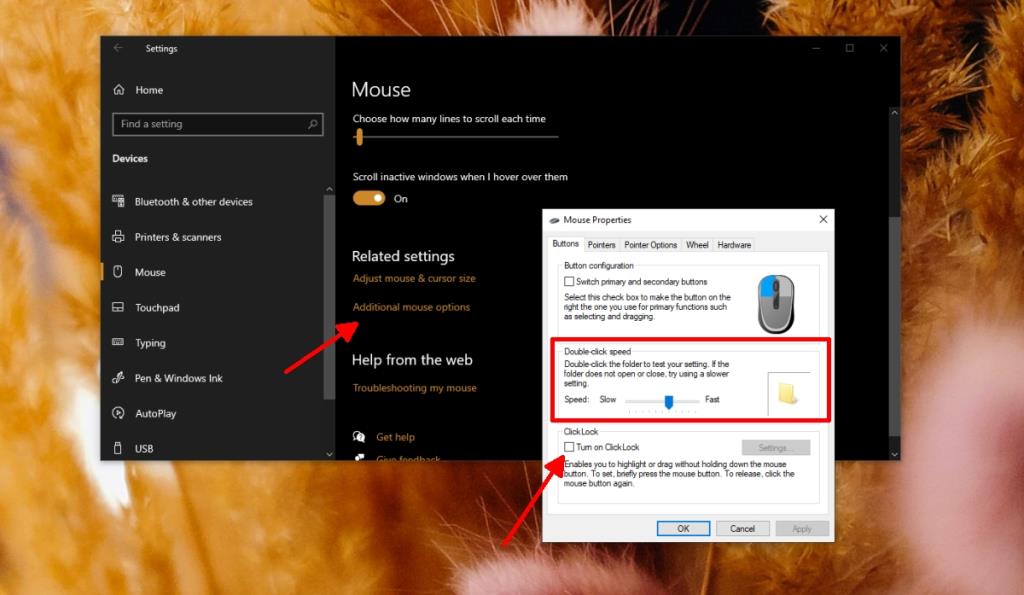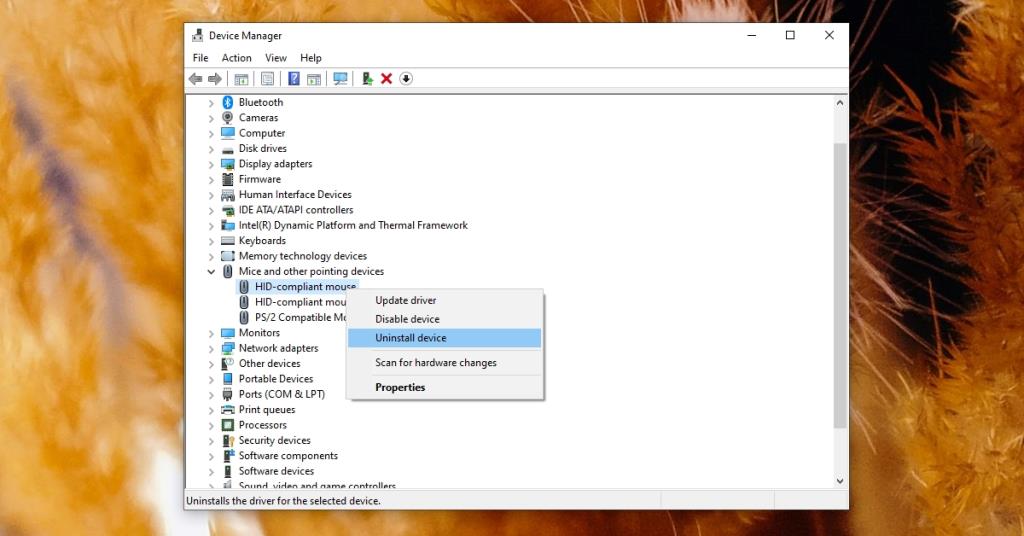Mysz ma dwa przyciski do klikania, a kliknięcie każdego przycisku ma inną funkcję. Prawym przyciskiem myszy można kliknąć tylko raz, ale lewym przyciskiem można kliknąć raz, aby wybrać element, i można go użyć do dwukrotnego kliknięcia, aby wykonać funkcję, zwykle do otwarcia lub wykonania czegoś.
Podwójne kliknięcie jest działaniem zamierzonym, tzn. użytkownik wykona je, gdy chce otworzyć plik, wybrać element, otworzyć podmenu, uruchomić skrypt itp. W żadnym momencie system Windows 10 nie decyduje w imieniu użytkownika, który powinno zostać wykonane dwukrotne kliknięcie.

Doświadczanie podwójnych kliknięć myszą
Jeśli mysz wykonuje dwukrotne kliknięcie, a nie powinno, może być kilka przyczyn takiego stanu rzeczy. Zwykle wskazuje to na problem z ustawieniami myszy lub konkretną aplikacją uruchomioną w systemie. Powinniśmy nadal wykluczyć problemy ze sprzętem, zanim przystąpimy do naprawy. Możesz to zrobić, wykonując podstawową kontrolę sprzętu.
Dlaczego moja mysz klika dwukrotnie?
Podstawowa kontrola sprzętu
Aby przeprowadzić podstawowy test sprzętu, musisz mieć pod ręką dodatkową mysz. Mysz jest tanim urządzeniem peryferyjnym i można go używać dowolnego typu, tj. przewodowego lub bezprzewodowego.
- Podłącz inną mysz do swojego systemu i sprawdź, czy podwójne kliknięcia są nadal wykonywane.
- Podłącz mysz do innego portu i sprawdź, czy podwójne kliknięcia są nadal wykonywane.
- Jeśli twój komputer ma gładzik, sprawdź, czy podwójne kliknięcia są również z niego wykonywane.
Jeśli podwójne kliknięcia są nadal wykonywane we wszystkich powyższych przypadkach, masz problem z oprogramowaniem. Wypróbuj poniższe rozwiązania.
1. Sprawdź prędkość dwukrotnego kliknięcia
Windows 10 pozwala użytkownikom ustawić, kiedy wykonywane jest dwukrotne kliknięcie, tj. jak długo system powinien czekać między kolejnymi kliknięciami lewym przyciskiem, aby zarejestrować je jako dwukrotne kliknięcie. Jeśli ten interwał jest ustawiony zbyt nisko lub zbyt wysoko, często wykonujesz dwukrotne kliknięcie, gdy nie masz takiego zamiaru.
- Otwórz aplikację Ustawienia za pomocą skrótu klawiaturowego Win + I.
- Przejdź do urządzeń.
- Wybierz kartę Mysz.
- Kliknij Dodatkowe opcje myszy.
- W oknie, które się otworzy, przejdź do zakładki Przyciski.
- Użyj suwaka na dole, aby zmniejszyć lub zwiększyć szybkość dwukrotnego kliknięcia i przetestuj ją.
- Wyłącz ClickLock w tym samym oknie.
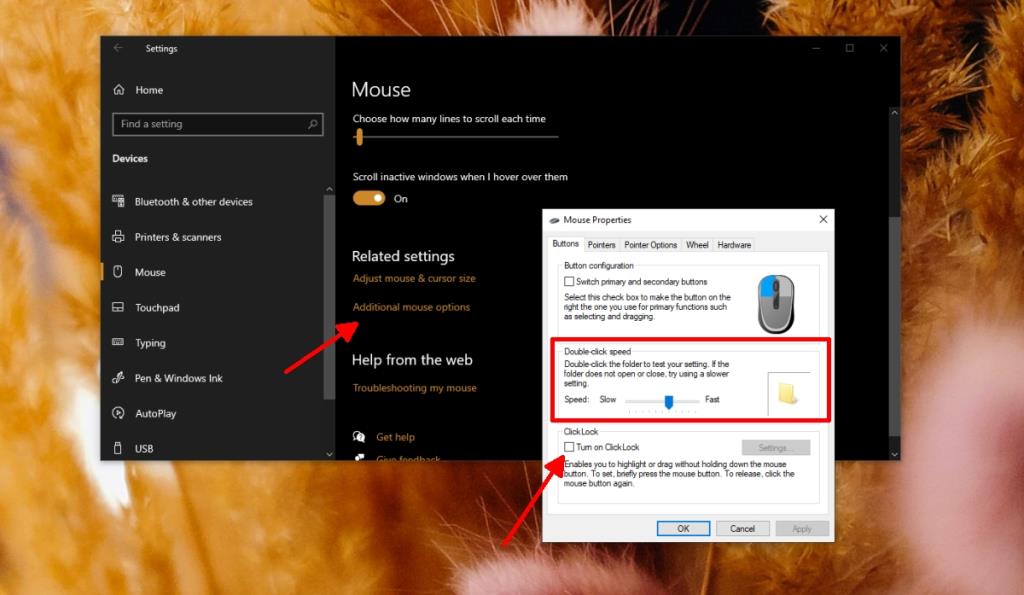
2. Odinstaluj i ponownie zainstaluj sterownik myszy
Sterownik myszy mógł napotkać problemy. Zwykle dzieje się tak po dużej aktualizacji systemu Windows 10, ale mniejsze, rutynowe aktualizacje mogą również powodować problemy. Rozwiązaniem jest odinstalowanie i ponowne zainstalowanie sterownika myszy .
- Otwórz Menedżera urządzeń .
- Rozwiń Myszy i inne urządzenia wskazujące.
- Kliknij prawym przyciskiem myszy i wybierz Odinstaluj urządzenie z menu kontekstowego.
- Pozwól urządzeniu na odinstalowanie.
- Odłącz mysz od systemu.
- Podłącz ponownie mysz, a jej sterowniki zostaną zainstalowane automatycznie.
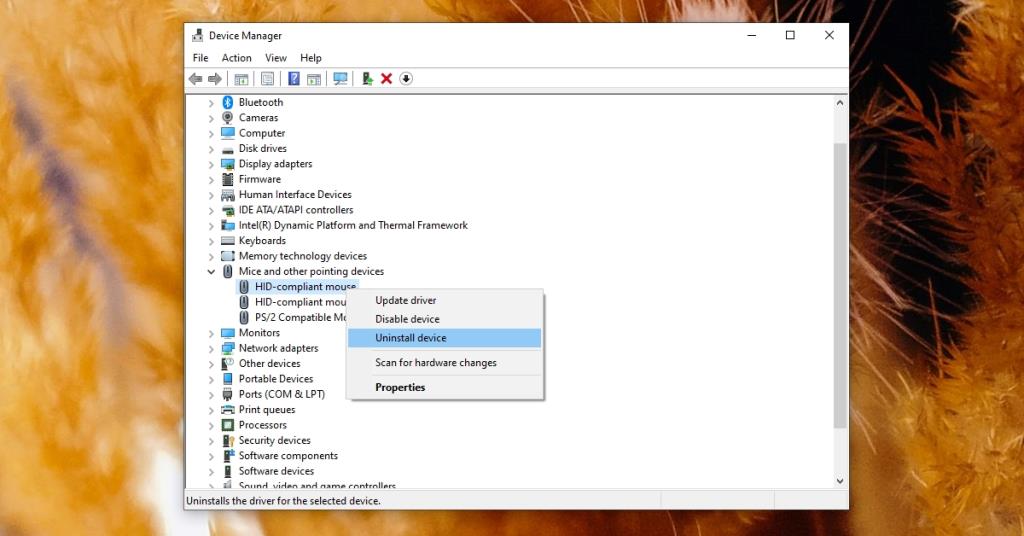
3. Usuń aplikacje innych firm
Jeśli masz zainstalowane aplikacje innych firm do zarządzania lub modyfikowania zachowania myszy , wyłącz je lub odinstaluj. Obejmuje to skrypty, które możesz uruchamiać, aby zmienić sposób klikania myszą , skrypty lub aplikacje zmieniające przypisanie przycisków myszy do konkretnej aplikacji, np. gry, lub zastrzeżone aplikacje dla myszy, takie jak te firmy Logitech.
4. Sprawdź zachowanie specyficzne dla aplikacji
Sprawdź, czy zachowanie jest specyficzne dla aplikacji, np. mysz klika dwukrotnie, ale robi to tylko w określonej aplikacji, jest to problem z aplikacją, a nie myszą. Sprawdź preferencje aplikacji i czy możesz zmienić sposób działania myszy. Ponownie, zdarza się to częściej w grach, ale gry zwykle mają rozbudowane ustawienia myszy . Przejdź przez nie i zmień zachowanie myszy.
Mysz ciągle klika dwa razy?
Mysz nie jest skomplikowanym urządzeniem peryferyjnym i chociaż system Windows 10 ma rozbudowane ustawienia umożliwiające dostosowanie sposobu jej działania , są one wystarczająco proste do zrozumienia i skonfigurowania.
Jest bardzo mało prawdopodobne, że włączysz cokolwiek, co zmieniłoby podstawowe zachowanie, takie jak dwukrotne kliknięcie.